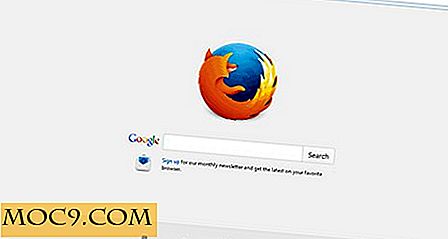Какво е Compact OS функция в Windows 10 и как да го активирате
Има много подобрения в Windows 10, както по отношение на видимите функции, така и при промените под капака. Въпреки че говорим най-вече за видимите функции като Cortana, преработеното меню Start, нови икони и други неща, има и други функции като Compact OS, които са еднакво важни. Както повечето от вас знаят, в сравнение с Windows 7 и 8, Windows 10 има по-малко отпечатък върху диска, когато става въпрос за файловете на операционната система. Всъщност, за разлика от по-старите версии, Windows 10 дори не изисква изображение за възстановяване, за да възстанови или опресни компютъра, което на свой ред ви дава почти 4 GB дисково пространство. Това е необходима стъпка, ако Microsoft иска Windows 10 да бъде инсталиран на устройства като таблети и ултрабуси, които обикновено имат малко дисково пространство.
Какво представлява компактната операционна система
Microsoft започна да реализира този процес на намаляване на отпечатъците на OS обратно в Windows 8, използвайки WIMBoot (Windows Image Boot). Работата на WIMBoot е съвсем проста, Windows компресира всички файлове на операционната система в един файл, наречен "Install.WIM", и го декомпресира, когато е необходимо. Въпреки това, WIMBoot представя някои предизвикателства, когато става дума за възстановяване на изображението, и се оказа, че е все по-малко жизнеспособна loolong на актуалните актуализации на Windows и друг софтуер, добавен от OEMs. В Windows 10 Microsoft подобри съществуващата функция и напълно се отърва от необходимостта от изображение за възстановяване. Тъй като няма изображение за възстановяване, в случай че възстановите или опресните системата си, Windows се възстановява, като използва системните файлове по време на изпълнение (намиращи се в папката "/ windows / winsxs /"). Заедно с това, Microsoft също така представи нов инструмент или функция, наречена Compact OS, която може ефективно да съхранява и компресира всички Windows 10 файлове в специален контейнер. Доброто нещо за Compact OS е, че то се поддържа както от UEFI, така и от BIOS-базирани устройства. Освен това, за да поддържате дисковия отпечатък във времето, актуализацията на Windows може да замени или премахне файловете според нуждите. Тъй като и двата WIMBoot и Compact OS могат значително да намалят отпечатъкът на операционната система, той улеснява инсталирането и остава малко пространство за друг софтуер на устройства с ниско дисково пространство. Това е казано, за разлика от WIMBoot, можете да активирате или дезактивирате функцията Компактна операционна система на място, което улеснява конфигурирането и разгръщането. Имайте предвид, че тази функция е деактивирана по подразбиране. Ако имате малко място на диска, ето как да активирате компактната операционна система, за да изтеглите малко от дисковото пространство.
Активирайте функцията Compact OS в Windows 10
Активирането на функцията Compact OS в Windows 10 е съвсем проста и ясна. За да започнете, натиснете "Win + X" и изберете опцията "Command Prompt (Admin)".

Горното действие ще отвори командния ред с администраторски права. Тук копирайте командата по-долу и натиснете бутона Enter. Това действие ще стартира процеса на компресиране.
Compact.exe / CompactOS: винаги

След като операционната система направи компресията, ще ви уведоми колко място сте запазили, като активирате функцията Компактни операционни системи в Windows 10.

Ако искате да знаете дали сте активирали или деактивирали функцията Compact OS, използвайте командата по-долу. Той ще ви покаже текущото състояние на функцията.
Compact.exe / CompactOS: заявка

Ако някога искате да деактивирате компактната операционна система, просто копирайте и поставете командата по-долу в командния ред и вие сте добре дошли.
Compact.exe / CompactOS: никога

Коментирайте по-долу споделяйки вашите мисли и преживявания относно използването на тази нова функция за компактни операционни системи в Windows 10.